En iyi AI fotoğraf arka plan temizleyici hangisidir?

İnsanlar arka planları manuel olarak kaldırmak için çok fazla zaman harcıyor ve yapay zeka her zaman iddia ettiği kadar sihirli olmuyor.
Bu eğitimde, Photoshop'ta Gradient Map kullanarak yüksek kontrastlı siyah beyaz bir fotoğrafı anında nasıl dönüştürebileceğinizi göstereceğiz. Fotoğrafları siyah beyaza dönüştürmenin birçok yolu vardır, ancak Gradient Maps en iyilerinden biridir çünkü hızlıdır, kullanımı kolaydır ve harika sonuçlar verir. Bu makale size Gradient Haritaların nasıl kullanılacağını ve Gradient Haritaların siyah beyaz fotoğraflara neden bu kadar yüksek kontrastlı bir görünüm kazandırdığının sırrını gösterecektir.
Gradient Haritaları ve Photoshop'un Doygunluğu Azaltma Komutu
Gradient Map'in siyah beyaz fotoğraflarda ne kadar iyi çalıştığını görmek için, onu bir fotoğraftan rengi kaldırmanın hızlı bir yolu olan Photoshop'un Desaturate (Doygunluğu Azalt) komutuyla karşılaştırın. Hem Gradient Maps hem de Desaturate komutu temelde tek tıklamalı çözümlerdir, bu yüzden hangisinin fotoğrafları siyah beyaza dönüştürmede daha iyi olduğunu görelim.
Desaturate komutuyla başlayacağız. Katmanlar panelinde, görüntü Arka Plan katmanında görünecektir:
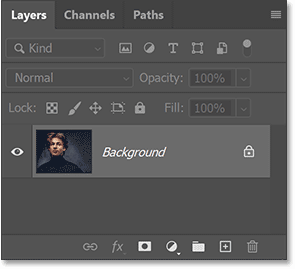
Yeni Katman simgesini aşağı sürükleyerek Arka Plan katmanının bir kopyasını oluşturun :
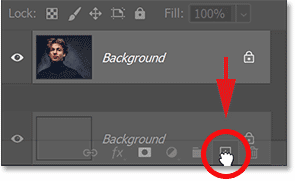
Daha sonra kopyanın ismine (Arka plan kopyası) çift tıklayın:
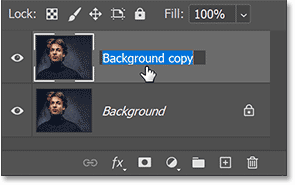
Ve adını Desaturated olarak değiştirdim . Kabul etmek için Enter (Win) / Return (Mac) tuşuna basın :
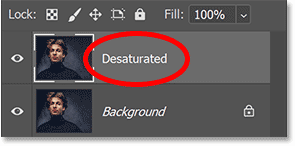
Rengi kaldırmak için Menü çubuğundaki Görüntü menüsüne gidin, ardından Ayarlamalar'a gidin :
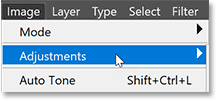
Ve Desaturate komutunu seçin:
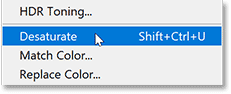
Photoshop, görüntüden renkleri anında siler ve geriye siyah beyaz bırakır.
Ancak sonuçlar pek de etkileyici değildi. Harika bir siyah beyaz görüntüde beklediğimiz yüksek kontrastı yaratan koyu gölgeler veya parlak vurgular bulunmuyor. Bunun yerine, sadece renksiz bir görüntü gibi görünüyor:
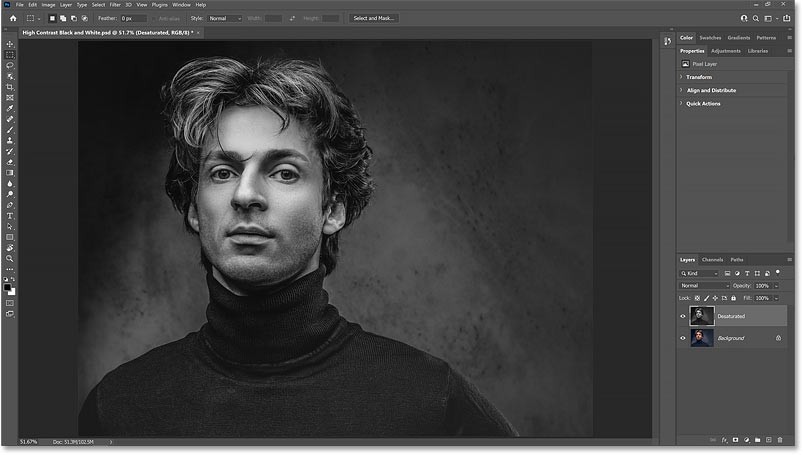
Gradient Map Kullanılarak Görüntü Siyah Beyaza Nasıl Dönüştürülür
O halde Desaturate komutundan elde ettiğimiz sonucu Gradient Map kullandığımızda elde ettiğimiz sonuçla karşılaştıralım.
Görünürlük simgesine tıklayarak Doygunluğu Azaltılmış katmanı kapatın:
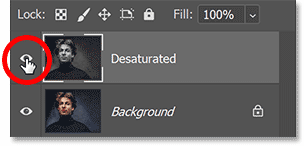
Adım 1: Photoshop'un Ön Plan ve Arka Plan renklerini sıfırlayın
Gradyan Haritası eklemeden önce, araç çubuğunda Ön Plan ve Arka Plan renklerinizin varsayılan olarak ayarlandığından, Ön Plan için siyah, Arka Plan için beyaz olduğundan emin olun:
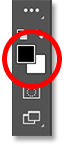
Bunun nedeni, Gradient Haritalarının varsayılan olarak geçerli Ön Plan ve Arka Plan renklerine dayalı degradeleri kullanmasıdır. Eğer renginiz başka bir şeye ayarlanmışsa, yukarıdaki küçük Sıfırla simgesine tıklayın . Veya klavyedeki D (varsayılan) harfine basın:
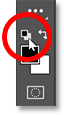
Adım 2: Gradient Map ayar katmanını ekleyin
Daha sonra Gradient Map eklemek için Katmanlar paneline geri dönün, alttaki Yeni Dolgu veya Ayarlama Katmanı simgesine tıklayın:
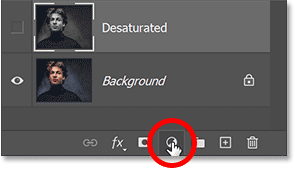
Ve listeden bir Gradient Map ayarlama katmanı seçin:
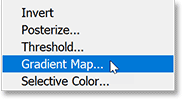
Hemen, daha koyu gölgeler, daha parlak vurgular ve genel olarak daha fazla ayrıntı içeren çok daha yüksek kontrastlı siyah beyaz bir görüntü elde ediyoruz:
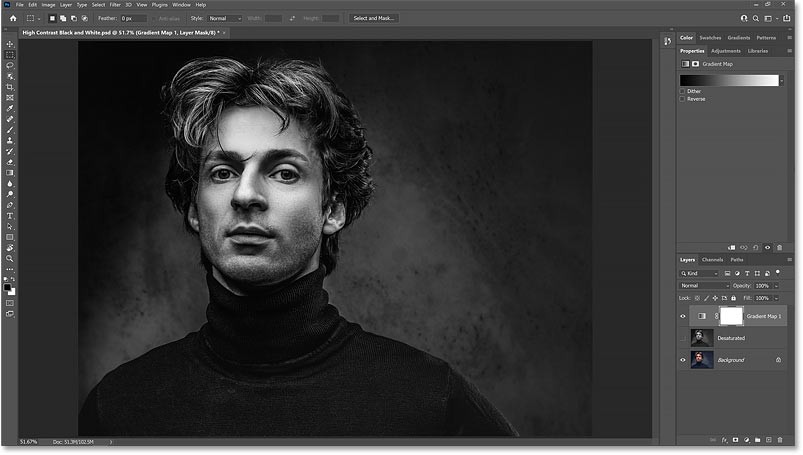
Sonuçları karşılaştırın
İşte Desaturate komutundan (sol) ve Gradient Map'ten (sağ) elde edilen sonuçların karşılaştırması.
Aynı miktarda zaman almasına rağmen Gradient Map'in siyah beyaz versiyonunun ne kadar daha iyi göründüğünü kolayca görebilirsiniz. Daha yüksek kontrast, görüntünün daha fazla öne çıkmasını sağlıyor; modelin yüzünde ve saçında daha fazla ayrıntı, kazakta ve arka plandaki dokularda ise daha netlik görülüyor:
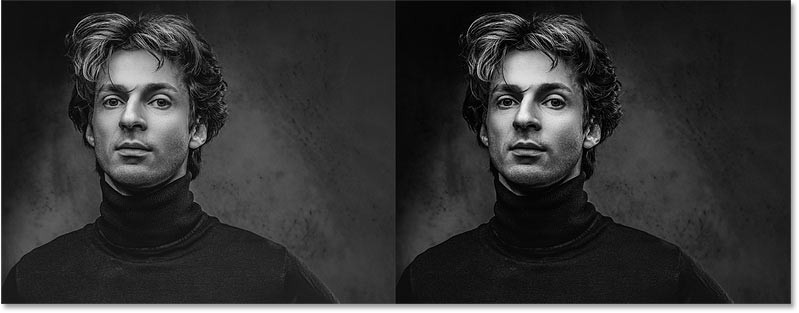
Gradient Maps görüntüleri siyah beyaza nasıl dönüştürür?
Peki Gradient Haritaları neden yüksek kontrastlı siyah beyaz görseller oluşturmada bu kadar etkilidir? Aslında iki sebebi var. Birinci sebep Gradient Map'in çalışma şeklidir: Gradient Map, görüntüdeki orijinal renkleri alır ve bunları bir gradyandan gelen renklerle değiştirir.
Özellikler panelinde Gradient Map'in kullandığı gradyanı göreceğiz. Varsayılan olarak bu degrade Ön Plan ve Arka Plan renklerine dayanır, bu yüzden bunları siyah beyaza sıfırlamamız gerekir:
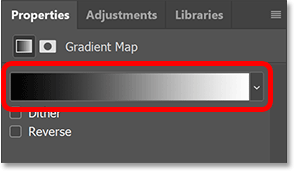
Gradyan Haritaları renkleri parlaklıklarına göre değiştirir. Yani siyahtan beyaza doğru bir degrade kullandığımız için görüntüdeki en koyu renkler siyah veya koyu gri ile değiştirilecektir. Şu anda mevcut olan en açık renkler beyaz veya açık gridir. Ve aradaki parlaklığa sahip renkler artık degradedeki orta tonlardan gelen gri bir tona sahip:
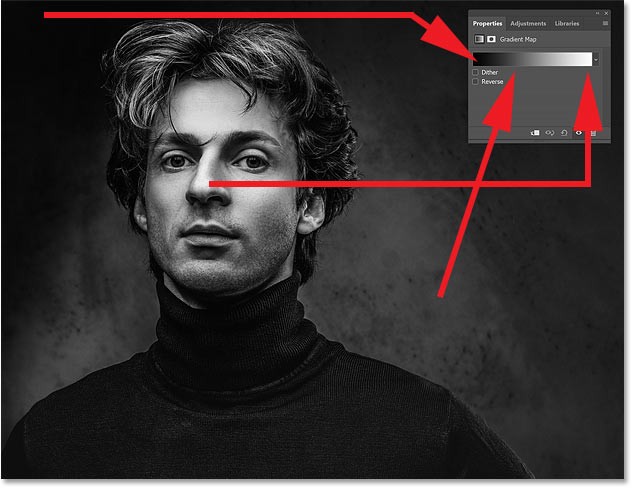
Gradient Haritaları neden yüksek kontrastlı görüntüler üretir?
Bu yüzden Gradient Map eklendiğinde görüntü siyah-beyaza dönüştürülüyor. Peki siyah beyaz görüntülerin kontrastı neden bu kadar yüksek? Gradient Map'in kontrastı neden sadece doygunluğu azaltılmış versiyondan değil, aynı zamanda orijinal görüntüden de daha yüksek? Sebebi Gradient Editor’da bulunan bir seçenekten kaynaklanmaktadır.
Açık Gradyan Düzenleyicisi
Degrade Düzenleyiciyi açmak için Özellikler panelinde degradeye tıklayın :
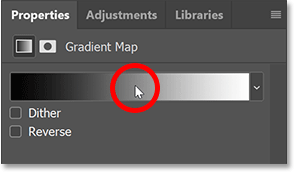
Pürüzsüzlük Seçenekleri
Ve burada Gradient Editor'da, degrade önizleme çubuğunun hemen üzerinde Smoothness adında bir seçenek var . Varsayılan olarak, Pürüzsüzlük %100 olarak ayarlanmıştır . Bunun anlamı, Photoshop'un degradedeki farklı renkler veya bu durumda farklı gri tonları arasındaki geçişleri yumuşatmaya çalışmasıdır:
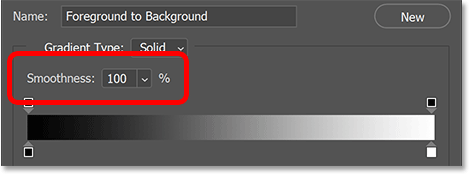
Pürüzsüzlük kontrastı nasıl etkiler?
Ancak bu yumuşatma özelliği aynı zamanda gradyandaki kontrastı da artırıyor. Koyu tonları siyaha, açık tonları beyaza doğru iterek koyu ve açık tonlar arasındaki farkı artırır. Ve bu, siyah beyaz görüntülere daha yüksek kontrastlı bir görünüm kazandırır.
Pürüzsüzlüğü %0'a düşürdüğümüzde görüntüye ne olacağını görelim:
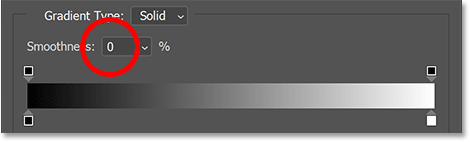
Yüksek kontrast kaybolur ve siyah beyaz görüntü artık Desaturate komutundan elde edilen sonuca daha çok benzer:
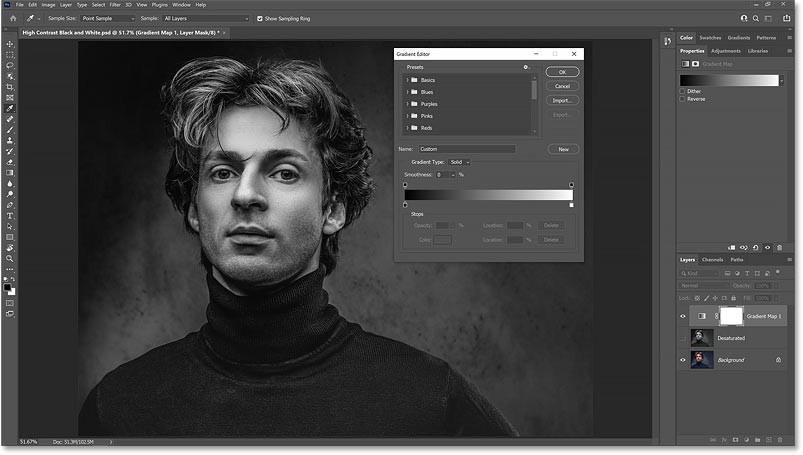
Ancak Smoothness tekrar %100'e çıkarıldığında, daha yüksek kontrast geri döner:
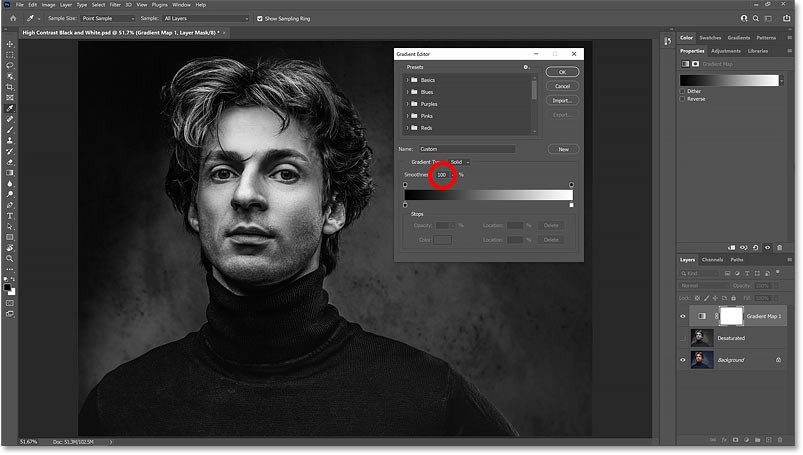
Koyu ve açık alanları genişletin ve daraltın
Smoothness değerini artırıp azalttığınızda degrade önizleme çubuğuna dikkat ederseniz, degradenin gerçekte ne olduğunu görebilirsiniz. Soldaki en koyu tonların ve sağdaki en açık tonların Smoothness %100 olarak ayarlandığında orta tonlara doğru nasıl içeri doğru uzandığına dikkat edin:
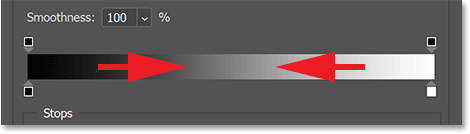
Ancak Smoothness değerini azalttığınızda, en koyu ve en açık tonlar kenarlara doğru itilir ve orta tonlar aydınlatılır. Ve %0 pürüzsüzlükte, siyahtan beyaza daha doğal bir geçiş elde ediyoruz:
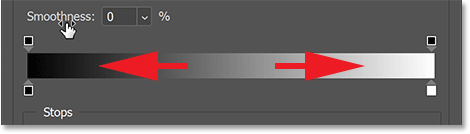
Şimdilik Pürüzsüzlük değerini %0 olarak bırakın ve Gradient Editor'ı kapatmak için Tamam'a tıklayın.
Ve işte doygunluğu azaltılmış versiyon (sol) ile Pürüzsüzlük %0 olarak ayarlanmış Gradient Map (sağ) arasındaki karşılaştırma. Şimdi, düzgünlüğü azaltarak Gradient Map'in avantajını ortadan kaldırdığımıza göre, iki versiyon daha benzer görünüyor, ancak Gradient Map hala biraz daha hoş görünüyor:

Elbette Gradient Map kullanmanın amacı yüksek kontrast efektini elde etmektir. Bu nedenle Gradient Editor'ı yeniden açın ve Smoothness'ı %100'e sıfırlayın. Daha sonra Tamam'a tıklayarak kapatabilirsiniz. Ve şimdi yüksek kontrastlı siyah beyaz görüntüye geri dönelim:
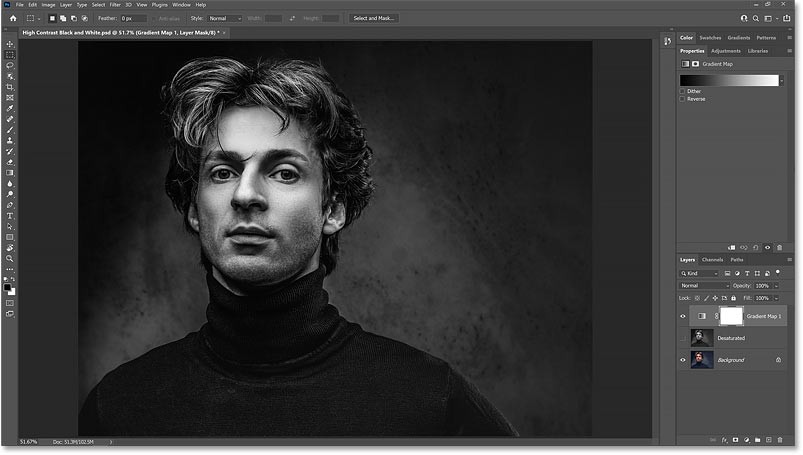
Gradient Haritalarının neden bu kadar yüksek kontrastlı siyah beyaz fotoğraflar oluşturduğunu görüyorsunuz. Ancak Gradient Map kullanmak için Ön Plan ve Arka Plan renklerinizin varsayılan değerlere ayarlı olduğundan emin olun . Eğer henüz ayarlanmamışsa klavyeden D tuşuna basın . Daha sonra Katmanlar panelinde Yeni Dolgu veya Ayarlama Katmanı simgesine tıklayın , Degrade Haritası'nı seçin ve işte tamam!
Ancak Gradient Maps, görüntüleri siyah beyaza dönüştürmekten daha fazlasını yapabilir. Ayrıca görsellere yaratıcı renk efektleri eklemek için de harikadırlar.
İnsanlar arka planları manuel olarak kaldırmak için çok fazla zaman harcıyor ve yapay zeka her zaman iddia ettiği kadar sihirli olmuyor.
Bu eğitimde Adobe Photoshop kullanarak bir fotoğrafı nasıl kolayca kalem çizimine dönüştürebileceğinizi göstereceğiz.
Photoshop'un basit kanal tabanlı koruma yöntemini öğrenene kadar birçok kişi resim boyutlandırmayı çok can sıkıcı buluyordu.
Sınırlı mürekkep renkleriyle basılmış posterlerin klasik görünümünü yeniden yaratmak için Photoshop'u kullanarak resimlerinize hızlı ve kolay bir poster efekti ekleyin.
Photoshop'u ikinci tercih haline getiren birçok yapay zekalı fotoğraf editörü var ve yapay zeka özellikleri, karmaşık Photoshop öğrenmeye gerek kalmadan fotoğrafları düzenlemek için kullanışlı araçlardır.
Photoshop 2025, yeni yapay zeka araçları, daha akıllı seçimler ve bugüne kadar ihtiyacınız olduğunu bilmediğiniz özelliklerle geliyor.
Bu eğitim size Adobe Photoshop kullanarak bir görüntüye monokrom renk efekti eklemenin hızlı ve kolay bir yolunu gösterecektir.
Bu eğitimde, Photoshop'ta fotoğrafınıza tuval alanı ve gölge ekleyerek basit ama şık bir fotoğraf kenarlığı oluşturmanın yollarını öğreneceksiniz.
Adobe'nin Lens Bulanıklığı aracı, fotoğraflarınızı incelemenizi kolaylaştırır, fotoğraflarınıza derinlik ve odak kazandırır.
Popüler fotoğraf düzenleme aracının sevilen bir özelliği olan Photoshop Actions, uygulamada gizli bir şekilde yer alıyor ve yapay zekaya ihtiyaç duymadan iş akışlarını hızlandırmayı amaçlıyor.
Lightroom ve Adobe Photoshop en iyi fotoğraf düzenleme araçlarından ikisidir, ancak birçok profesyonel ikisini birlikte kullanırken, yalnızca amatör bir fotoğrafçıysanız Lightroom'a ihtiyacınız vardır.
Bu eğitimde, tek bir fotoğraf çekip, aynı fotoğrafın daha küçük ve kırpılmış bir versiyonunun fotoğrafın içinde olduğu yanılsamasını yaratarak Adobe Photoshop ile harika bir Resim içinde Resim efekti nasıl yaratabileceğinizi göstereceğiz.
Generative Workspace, Adobe Max 2024'te duyurulan en iyi AI özelliklerinden biridir. Generative AI görüntüleriniz ve dosyalarınız için yeni bir yuva olacaktır.
Adobe'nin Firefly adlı Generative AI'sı tarafından desteklenen Generative Fill ile herkes, sadece bir seçim yaparak, birkaç kelime yazarak ve bir düğmeye tıklayarak fotoğraflarına gerçekçi su yansıması efektleri ekleyebilir.
Bu eğitimde, Adobe Photoshop'ta Yapıştır komutunu kullanarak bir resmin nasıl kopyalanıp başka bir resimdeki seçime yapıştırılacağı gösterilecektir.
Microsoft Teams'te "Lisans Hatası" ile mi karşılaşıyorsunuz? Lisans sorunlarını hızlıca çözmek, erişimi geri yüklemek ve BT ekibiyle uğraşmadan verimliliği artırmak için bu adım adım sorun giderme kılavuzunu izleyin. En son düzeltmelerle güncellendi.
Microsoft Teams Ücretsiz Abonelik Hatası yüzünden toplantılarınızın aksamasından bıktınız mı? Sorunu hızlıca çözmek ve sorunsuz ekip çalışmasını yeniden sağlamak için kanıtlanmış, adım adım çözümleri keşfedin. En yeni sürümlerde çalışır!
Herkese açık Wi-Fi ağlarında Microsoft Teams ağ hatasıyla mı karşılaşıyorsunuz? Aramalarınızı ve toplantılarınızı sorunsuz bir şekilde geri yüklemek için VPN ayarları, port kontrolleri ve önbellek temizleme gibi anında çözümler bulun. Hızlı çözüm için adım adım kılavuz.
Microsoft Teams Wiki sekmesinin yüklenmemesi hatasıyla mı karşılaşıyorsunuz? Sorunu hızlıca çözmek, Wiki sekmelerinizi geri yüklemek ve ekip verimliliğini sorunsuz bir şekilde artırmak için kanıtlanmış adım adım çözümleri keşfedin.
Microsoft Teams Mac'te Anahtar Zinciri hatasıyla mı mücadele ediyorsunuz? Sorunsuz iş birliğine geri dönmek için macOS için kanıtlanmış, adım adım sorun giderme çözümlerini keşfedin. Hızlı çözümler içeride!
Microsoft Teams mikrofonunuzda boğuk veya hiç ses olmamasından bıktınız mı? Microsoft Teams mikrofon sorunlarını hızlı ve kanıtlanmış adımlarla nasıl çözeceğinizi keşfedin. Net ses sizi bekliyor!
Microsoft Teams QR kodunun nerede olduğunu ve mobil cihazınızdan süper hızlı nasıl giriş yapabileceğinizi tam olarak keşfedin. Adım adım, görsellerle desteklenmiş kılavuz sayesinde saniyeler içinde bağlantı kurabilirsiniz—şifreye gerek yok!
Microsoft Teams'in yavaş çalışmasından mı rahatsızsınız? Microsoft Teams'in neden bu kadar yavaş olduğunu keşfedin ve 2026'da sorunsuz bir iş birliği için hızını önemli ölçüde artırmak üzere bu 10 kanıtlanmış ipucunu uygulayın.
Bilgisayarınızda Microsoft Teams kurulum klasörünü bulmakta zorlanıyor musunuz? Bu adım adım kılavuz, yeni ve klasik Teams sürümleri için, kullanıcı ve makine bazında kurulumların tam yollarını gösteriyor. Sorun gidermede zamandan tasarruf edin!
Microsoft Teams Görev Yönetimi Senkronizasyon Hatalarının iş akışınızı aksatmasından bıktınız mı? Teams, Planner ve To Do genelinde sorunsuz görev senkronizasyonunu geri yüklemek için uzmanlarımızın adım adım çözümlerini izleyin. Anında rahatlama için hızlı çözümler!
Microsoft Teams Copilot'ı kullanarak yapay zeka destekli verimliliği nasıl artıracağınızı keşfedin. Toplantıları, sohbetleri ve görevleri zahmetsizce dönüştürmek için adım adım kılavuz, temel özellikler ve ipuçları. Daha akıllı iş birliğinin kilidini bugün açın!
Microsoft Teams'in yavaş çalışmasından mı şikayetçisiniz? Windows, Mac, web ve mobil cihazlarda performans sorunlarını, gecikmeleri, çökmeleri gidermek ve hızı artırmak için Microsoft Teams önbelleğini adım adım nasıl temizleyeceğinizi öğrenin. İşe yarayan hızlı çözümler!
"Teams Takvimim Nerede?" sorunuyla mı boğuşuyorsunuz? Microsoft Teams'deki senkronizasyon sorunlarını adım adım çözün. Takvim görünümünüzü geri yükleyin ve zahmetsizce senkronize edin—uzman ipuçları içeride!
Chromebook'larda Microsoft Teams oturum açma hatasıyla mı karşılaşıyorsunuz? Oturum açma sorunlarını hızlıca çözmek için adım adım çözümleri keşfedin. Sorunsuz ekip çalışması için önbelleği temizleyin, uygulamaları güncelleyin ve daha fazlasını yapın. En yeni Chrome OS sürümlerinde çalışır!
Microsoft Teams'te küçük yazı tipleriyle mi mücadele ediyorsunuz? Microsoft Teams arayüzünüzü daha büyük ve daha okunaklı hale getirmek için kanıtlanmış adımları keşfedin. Masaüstü, web ve erişilebilirlik ayarları için kolay düzenlemelerle netliği artırın ve göz yorgunluğunu azaltın.


























